Beschleunigen Sie Ihren PC: Klonen Sie Windows 11 in Minuten auf eine SSD
- Home
- Support
- Anleitungen für Systemsicherung
- Beschleunigen Sie Ihren PC: Klonen Sie Windows 11 in Minuten auf eine SSD
Überblick
Erfahren Sie, wie Sie Windows 11 einfach auf eine SSD klonen, um die Geschwindigkeit und Zuverlässigkeit Ihres PCs zu steigern. Diese Schritt-für-Schritt-Anleitung behandelt Datensicherung, SSD-Installation und Klonmethoden für ein reibungsloses Upgrade in kürzester Zeit. Lassen Sie sich von der Leistung Ihrer neuen SSD überzeugen!
Für noch umfangreichere Backups empfiehlt es sich, kostenlose Software wie Renee Becca zu verwenden, mit der Sie Systemabbilder unter Windows 10 einfach und zuverlässig erstellen können.
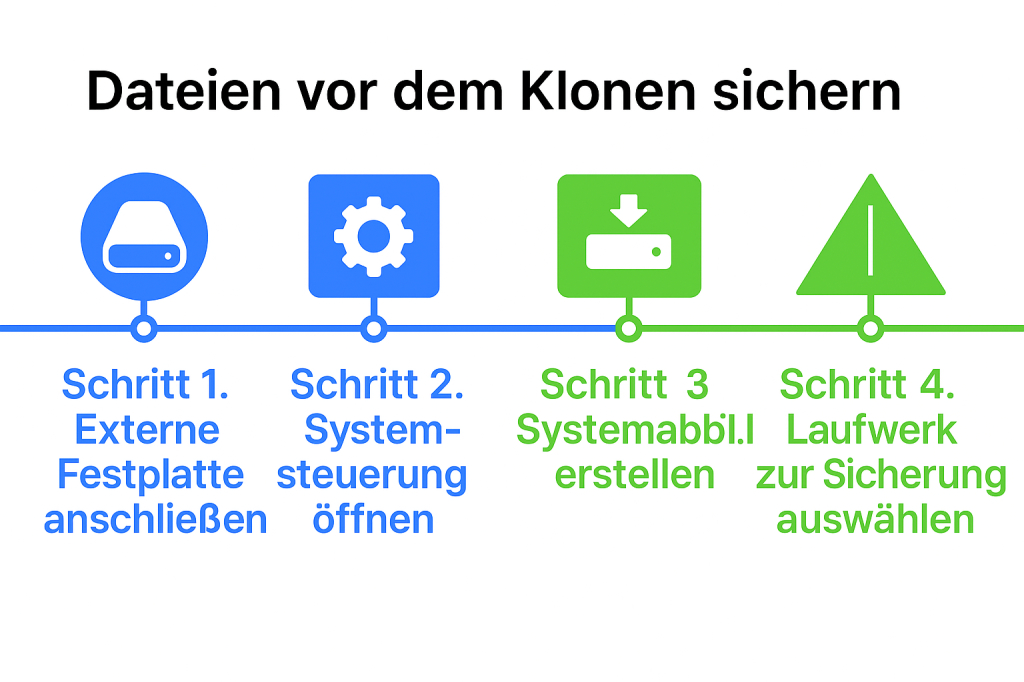
- Schalten Sie Ihren Computer aus und ziehen Sie alle Kabel ab.
- Öffnen Sie das Gehäuse und suchen Sie einen freien 2,5″- oder 3,5″-Laufwerksschacht. (Für 3,5″-Schächte benötigen Sie möglicherweise einen Adapter oder eine Halterung für eine 2,5″-SSD.)
- Befestigen Sie die SSD mit Schrauben im Schacht.
- Schließen Sie das SATA-Datenkabel und den Stromanschluss an die SSD an.
- Stellen Sie sicher, dass alle Verbindungen fest sind, bauen Sie das Gehäuse wieder zusammen und schließen Sie die externen Kabel wieder an.
- Schalten Sie den Laptop aus und ziehen Sie das Ladegerät ab. Entfernen Sie den Akku, falls möglich.
- Schrauben Sie die Rückwand ab und entfernen Sie sie, um Zugang zum Laufwerksschacht zu erhalten.
- Entfernen Sie das vorhandene Laufwerk (falls es ersetzt wird).
- Setzen Sie die neue SSD in den Schacht ein und befestigen Sie sie wie das alte Laufwerk.
- Bauen Sie den Laptop wieder zusammen.
Für Laptops oder All-in-Ones mit einem einzigen Laufwerksschacht

Nachdem die SSD angeschlossen wurde, ist es an der Zeit, Windows 11 von Ihrem bisherigen Laufwerk auf die neue SSD zu klonen. Für diesen Vorgang empfehlen wir die Software Renee Becca, ein professionelles Tool zur System umziehen. Damit wird das Klonen von Windows 11 besonders einfach und zuverlässig.

Automatische 4K Ausrichtung Führt automatisch eine 4K Ausrichtung durch, um die SSD Leistung zu verbessern.
Unterstützt GPT und MBR passt bei der Migration des Systems automatisch das entsprechende Partitionsformat für SSD an.
Unterstützt FAT/NTFS kann verschiedene Dateisystemformate migrieren.
Schnelle Backup Geschwindigkeit bis zu 3.000 MB/Minute Backup Geschwindigkeit.
Umfassende Sicherungslösung unterstützt Systemmigration/Systemsicherung/Partitionssicherung/Festplattensicherung/Dateisicherung/Festplattenklonen.
Automatische 4K Ausrichtung Verbessert die SSD Leistung
Unterstützt GPT und MBR Partitionsformat
Unterstützt NTFS und FAT32 Dateisysteme
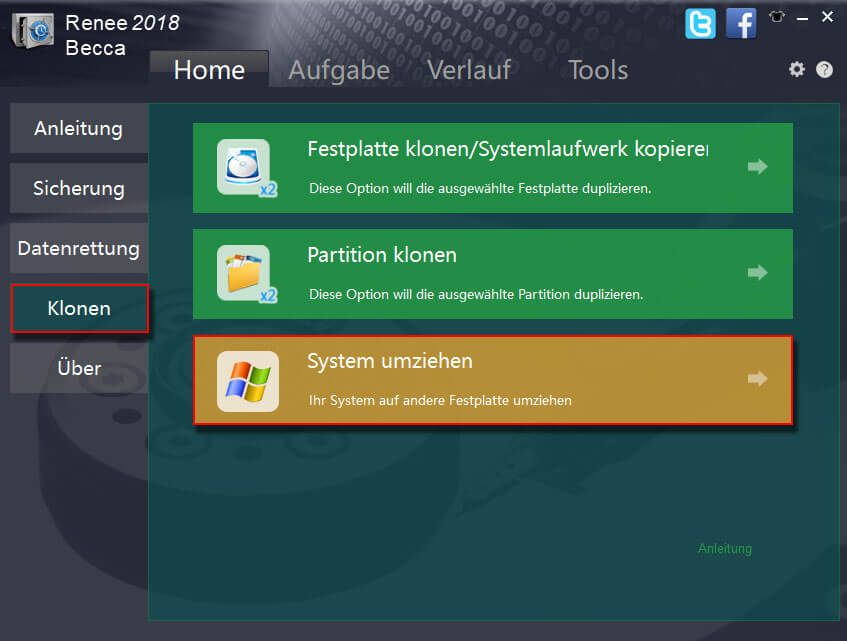
Nach Abschluss können Sie die neue SSD in Ihren Computer einbauen und sie im BIOS als erstes Boot-Laufwerk einstellen. Überprüfen und passen Sie die BIOS-Einstellungen bei Bedarf an. Um ins BIOS zu gelangen, drücken Sie beim Start meist F2 oder Entf.
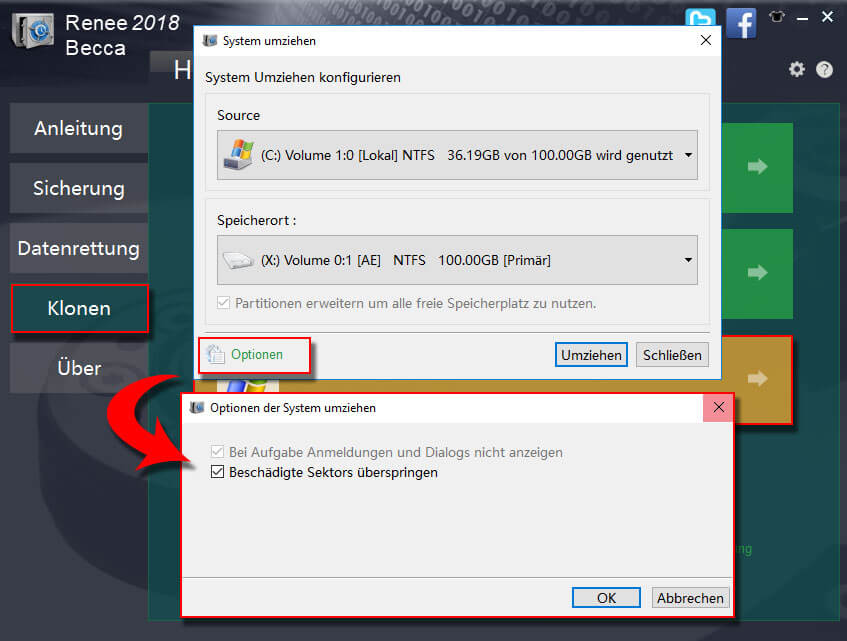
- Schalten Sie den Laptop aus und ziehen Sie den Stecker. Entfernen Sie den Akku, falls zutreffend.
- Schrauben Sie die Rückwand ab, um Zugang zum Laufwerksschacht zu erhalten.
- Finden Sie das aktuelle Laufwerk, das normalerweise in einer Halterung oder einem Käfig befestigt ist.
- Entfernen Sie alle Schrauben oder Clips, die das Laufwerk sichern.
- Trennen Sie die SATA- und Stromanschlüsse vom alten Laufwerk.
- Setzen Sie die neue SSD in denselben Schacht ein und schließen Sie sie an die SATA- und Stromkabel an.
- Befestigen Sie die SSD und bauen Sie das Gerät wieder zusammen.
- Schalten Sie Ihren Computer ein und drücken Sie die Taste, um ins BIOS/UEFI zu gelangen (übliche Tasten: F2, F10, F12, Entf oder Esc – überprüfen Sie Ihr Handbuch).
- Navigieren Sie zum Boot-Menü.
- Stellen Sie die neue SSD als erstes Bootgerät im Abschnitt Boot-Priorität oder Boot-Reihenfolge ein.
- Speichern Sie die Änderungen und verlassen Sie das BIOS.
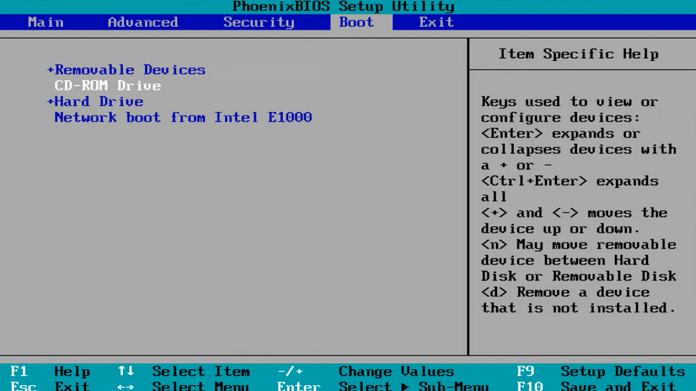

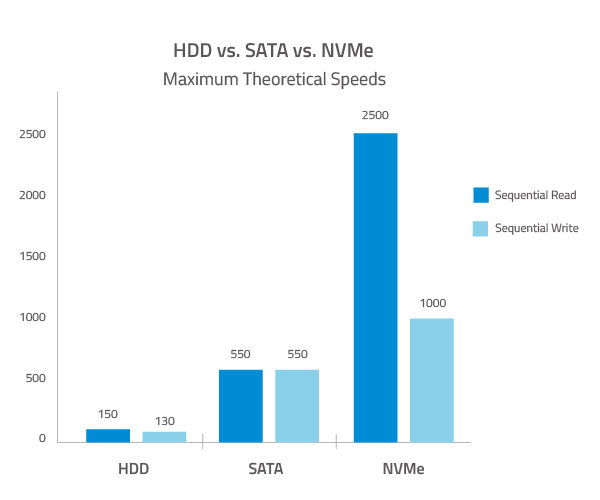

Automatische 4K Ausrichtung Führt automatisch eine 4K Ausrichtung durch, um die SSD Leistung zu verbessern.
Unterstützt GPT und MBR passt bei der Migration des Systems automatisch das entsprechende Partitionsformat für SSD an.
Unterstützt FAT/NTFS kann verschiedene Dateisystemformate migrieren.
Schnelle Backup Geschwindigkeit bis zu 3.000 MB/Minute Backup Geschwindigkeit.
Umfassende Sicherungslösung unterstützt Systemmigration/Systemsicherung/Partitionssicherung/Festplattensicherung/Dateisicherung/Festplattenklonen.
Automatische 4K Ausrichtung Verbessert die SSD Leistung
Unterstützt GPT und MBR Partitionsformat
Unterstützt NTFS und FAT32 Dateisysteme
betroffene Linker :
HDD auf SSD klonen: Einfach in Windows 10/11 ohne Neuinstallation
07-07-2024
Angel Doris : Erfahren Sie, wie Sie mühelos Ihre HDD auf eine SSD in Windows 10/11 klonen können, ohne alles neu...
Die ultimative Anleitung zum Klonen Ihrer SSD auf eine Festplatte in Windows 10/11
10-12-2023
Thomas Quadbeck : Unser Leitfaden zeigt, wie Sie Ihre SSD unter Windows 10/11 klonen, inklusive kostenloser Klon-Software und Fehlerbehebungstipps. Nutzen Sie...
Wie man ein Betriebssystem auf einer SSD installiert: Ihr schneller Guide!
28-09-2024
Angel Doris : Viele Menschen bevorzugen SSDs, da sie Daten schnell lesen und schreiben können. Wissen Sie, wie man ein Betriebssystem...
Desktopdateien wiederherstellen: Gelöschte Dateien und Ordner in Windows 10/11 retten
13-09-2024
Lena Melitta : Der Desktop in Windows 10/11 ist ein praktischer Ort für häufig verwendete Dateien und Ordner, aber auch anfällig...





Wie der Artikel sagt, will ich meinen PC schneller machen.
Oder willst du nen Systemabbild fürs Backup machen? Dafür guck dir das eingebaute Windows Backup- und Wiederherstellungstool an oder Renee Becca für ne solide Backup-Lösung.
Hab mir ne neue SSD für meinen PC geholt, die is eingebaut und läuft. Jetzt hab ich zwei SSDs – eine mit 512 GB, die andere mit 1 TB. Will alle Daten auf die neue 1-TB-SSD schieben, weil die schneller is und mehr Platz hat. Hat jemand nen guten Leitfaden oder kann mir erklären, wie ich das mit Windows 11 mach?
Daten sichern – mit Renee Becca geht’s schnell und sicher für alle Dateien, Programme und Einstellungen.
Beide SSDs im PC einbauen.
Bootfähigen USB mit Renee Becca oder Rescuezilla erstellen (Rescuezilla hat ne einfache Oberfläche und extra Tools wie Gparted).
Windows sauber runterfahren mit „shutdown /s /f /t 0“ in der Eingabeaufforderung, damit’s keine Probleme mit Hibernation gibt.
In Renee Becca oder Rescuezilla booten und die Klon-Schritte befolgen. Is ziemlich einfach.
Nachm Klonen is die C:-Partition immer noch 512 GB, also musst du sie erweitern, um die volle 1 TB zu nutzen.
Mit Gparted (kommt mit Rescuezilla) die Partition erweitern. Erst die letzte Partition ans Ende schieben, weil Windows das zum Booten braucht.
C:-Partition auf den restlichen Platz ausdehnen.
Runterfahren und die alte 512-GB-SSD rausnehmen.
(Optional) Im abgesicherten Modus booten und SFC oder DISM laufen lassen, um korrupte Windows-Dateien zu prüfen.
(Optional) Die 512-GB-SSD wieder einbauen, formatieren und als extra Speicher für Spiele oder Dateien nutzen.
Das is nur ne Übersicht, kein kompletter Leitfaden, also musst du vielleicht ein paar Schritte googlen. Ich bin PC-Techniker, das funktioniert. Viel Erfolg! ;)
Hab für meinen Laptop nen NVMe-Gehäuse benutzt und Ventoy, um die Rescuezilla-ISO zu starten. Deine Anleitung war klar und hat perfekt funktioniert. Beim Partitionen verschieben und vergrößern, um leeren Speicher zu vermeiden, hab ich bisschen rumprobiert, aber mit etwas Konzentration war’s einfach zu fixen.
Danke für die detaillierte Anleitung. Früher hab ich mit zwielichtiger Windows-Klonsoftware rumgemacht, aber das hier is viel schneller und sicherer.
Es hängt echt vom Schlüssel und der Installation ab.
Du könntest sogar ne frische Installation auf ner neuen SSD machen, und Windows erkennt normalerweise das System und fragt nich nach nem Schlüssel (es liest das Mainboard) oder validiert sich neu, sobald du dich in dein Microsoft-Konto einloggst.
Klonen mit Rescuezilla war super einfach, aber ich konnt die Haupt-Windows-Partition mit Gparted nich erweitern. Musste ne Wiederherstellungspartition löschen, und Gparted hat nen Fehler ausgespuckt, dass das NTFS „inkonsistent“ is und ich chkdsk /f laufen lassen soll. Vielleicht mag Gparted NTFS nich so?
Mit der Quell-SSD ausgesteckt, hab ich Windows auf der neuen SSD gebootet, und die Datenträgerverwaltung hat die Partition ohne Probleme in den ungenutzten Speicher erweitert.
Ich nutz Gparted ständig mit NTFS-Laufwerken für Windows-Migrationen, und es funktioniert normalerweise gut. Der Fehler könnte bedeuten, dass es vor dem Klonen schon Partitionsprobleme gab – Rescuezilla kopiert alles, auch Fehler.
Freut mich, dass die Anleitung geholfen hat!
Was bedeutet Hibernation hier genau? Ich kenn die allgemeinen Klon-Schritte, aber das is mir neu.
Mit „shutdown /s /f /t 0“ in der Eingabeaufforderung verhinderst du, dass Windows die Daten speichert. Du kannst auch WinRE (Shift halten und „Neu starten“ klicken) nutzen, um das zu vermeiden, aber ich mag die Befehlsmethode mehr.
Witzig – „Neu starten“ klicken vermeidet das Speichern auch, weil’s näher an nem vollen Shutdown is als „Herunterfahren“, aber dann startet’s gleich wieder, lol.
Guck dir mal dieses LTT-Video an: https://youtu.be/OBGxt8zhbRk
Edit: Hab’s nochmal angeschaut, und anscheinend funktioniert’s auch, wenn du Shift hältst und „Herunterfahren“ klickst. Wer hätt’s gedacht?
Hab „shutdown -s -t“ bisher nur genutzt, um automatisch runterzufahren, wenn ich Filme oder Serien guck und einschlaf :P
Hab auch gelernt, dass man den Befehl einfach in die Windows-Suchleiste tippen kann, ohne die Eingabeaufforderung zu öffnen. Ziemlich cool!
Das is mir neu! Cooler Trick!
Warum findest du Rescuezilla besser? Hab’s noch nich probiert, aber vielleicht geb ich’s mal nen Versuch.
Wenn meine Quelle ne 1-TB-HDD mit 200 GB auf der C-Partition is und mein Ziel ne 512-GB-SSD, gibt’s da Probleme?
Wenn ich nen Dual-Boot mit Fedora machen will, macht’s Probleme, wenn ich’s zwischen die Windows-Partition und die Boot/EFI/versteckten Partitionen setz? Is es besser, die versteckten Windows-Partitionen direkt neben der Hauptpartition zu lassen?
Rescuezilla hat ne viel freundlichere Oberfläche als Clonezilla’s alter Linux-Befehlszeilen-Kram, deshalb empfehl ich’s für die meisten. Außerdem hat’s praktische Tools wie Gparted. Trotzdem nutz ich für nen direkten 1:1-Klon (z. B. 1-TB-HDD auf 1-TB-SSD) manchmal Clonezilla, weil’s direkter wirkt. Hab beide auf meinem Multi-Boot-USB.
Ja, auch wenn du nur 200 GB nutzt, is die 1-TB-Partition zu groß für ne 512-GB-SSD. Du musst die Quell-Partition (inklusive Boot-Partitionen) vorher verkleinern, damit sie auf 512 GB passt, bevor du klonst.
Mit Dual-Boot kenn ich mich nich so aus, sorry!
Ich check Rescuezilla auf jeden Fall mal aus.
Hab vorher schon AOMEI Backupper ausprobiert, und das hat anscheinend die Hauptpartition verkleinert, um auf nen kleineren Datenträger zu klonen. Mit Clonezilla hab ich’s noch nich versucht, aber vorher verkleinern macht Sinn.
Danke für die Hilfe! Meine Cousine hat mich gebeten, die alte HDD in ihrem Laptop gegen ne SSD zu tauschen, also muss ich das jetzt machen. Es geht um ne 1-TB-HDD auf ne 512-GB-SSD.
Hab die HDD rausgenommen und nur von der SSD gebootet, aber es kommt „kein Betriebssystem“.
Muss ich noch was machen, damit der PC die SSD erkennt?
Schließ alle Programme, die auf die Festplatte schreiben könnten.
Wenn möglich, verschieb den Swap auf ne andere Partition als C: (nich zwingend, aber hilft).
Klon deine C:-Partition auf die neue SSD. Wähl die Option, nur die Partition und Dateien zu kopieren, nich die ganze Festplatte. Stell sicher, dass sie als bootfähig markiert is.
Wart, bis es fertig is.
Zieh die alte Festplatte ab oder stell die neue SSD im BIOS als Boot-Laufwerk ein.
Wenn alles gut is, fahr runter und nimm die alte Festplatte raus (oder behalt sie, wie du willst).
Ich will meine Festplatte auf ne neue SSD auf meinem Windows 11 PC klonen. Will alles übertragen – Betriebssystem, Dateien, Programme – ohne neu zu installieren. Kann mir jemand ne Anleitung fürs Klonen auf ne SSD geben? Wär auch dankbar für Tipps, wie ich Probleme vermeiden kann. Mein Setup:
Aktuelles Laufwerk: 500-GB-HDD
Neues Laufwerk: 1-TB-SSD (weiß, dass der genutzte Speicher auf der HDD unter 500 GB sein muss)
Betriebssystem: Windows 11
Backup: Hab meine wichtigen Dateien gesichert, will aber keine Überraschungen!
Danke für jeden Tipp!
tie.com/vollstaendig-festplatte-auf-andere-klonen
Stell sicher, dass deine neue SSD größer is als die Quell-Festplatte.
Daten sichern: Du hast schon nen Backup, also bist du safe, falls was schiefgeht.
Klon-Tool auswählen: Probier die hier:
Renee Becca (super einfach, ideal für Windows 11 Systemmigration)
Clonezilla (open-source, bisschen technisch)
Macrium Reflect (kostenlos, stark)
Klonen starten: Neue SSD anschließen, Software starten, HDD als Quelle und SSD als Ziel wählen, dann Klonen starten. Sicherstellen, dass die SSD genug Platz hat.
Boot-Reihenfolge einstellen: Nachm Klonen neu starten und die SSD im BIOS als Boot-Laufwerk einstellen.
Alles prüfen: Hochfahren, sicherstellen, dass Programme und Dateien funktionieren.
Hinweis:
Wenn die SSD größer is, kannst du während des Klonens Partitionen vergrößern, um den ganzen Speicher zu nutzen.
Manchmal musst du ein paar Treiber, z. B. für Speicher, neu installieren.
Viel Erfolg!
Deine neue SSD braucht genug Platz für alle Daten von deiner HDD. Zum Beispiel, wenn deine 1-TB-HDD 500 GB genutzt hat, braucht deine SSD mindestens 500 GB frei.
Beim Klonen kannst du Partitionen anpassen, was wichtig is, wenn die SSD kleiner is. Die meisten Tools, wie Renee Becca, passen Partitionen automatisch an.
Klonen is ne super Methode, um Daten zu verschieben, Backups zu machen oder nach nem Hardwareproblem zu retten. Perfekt, um auf ne SSD bei Windows 11 upzugraden, ohne alles neu zu installieren.
Nachm Klonen auf ne SSD bei Windows 11 musst du vielleicht BIOS oder Windows-Einstellungen anpassen, um von der neuen SSD zu booten. Manchmal schaltet BIOS nich automatisch um, also Boot-Reihenfolge im BIOS anpassen.
Schritte zum Klonen von HDD auf SSD bei Windows 11:
Macrium Reflect installieren.
Quelle (HDD) und Ziel (SSD) auswählen.
„Diese Festplatte klonen“-Option nutzen.
Partitionen anpassen, falls nötig (besonders bei kleineren SSDs).
Klonen starten. Es kopiert alles – Betriebssystem, Apps, Daten – also musst du nix neu installieren.
Daten sichern: Klonen kopiert alles, aber es kann was schiefgehen. Sichere deine Dateien auf ne externe Festplatte oder in die Cloud, um safe zu sein.
SSD-Firmware updaten: Guck auf der Herstellerseite nach Firmware-Updates für die SSD, um Leistung und Kompatibilität zu verbessern.
Festplattenverschlüsselung deaktivieren: Wenn du BitLocker oder sowas nutzt, schalt’s vorher aus. Geh zu Systemsteuerung > BitLocker-Verschlüsselung > BitLocker deaktivieren. Kannst es später wieder einschalten.